
- Автор Lynn Donovan [email protected].
- Public 2023-12-15 23:50.
- Акыркы өзгөртүү 2025-01-22 17:32.
Автоматтык камдык көчүрмөлөрдү графиги
- In QuickBooks , баруу Файл менюну жана Бир колдонуучу режимине өтүүнү тандаңыз.
- Баруу Файл кайра меню жана курсорду үстүнө коюңуз Компаниянын камдык көчүрмөсү .
- In the терезеден Жергиликтүү тандаңыз Камдык көчүрмө анан Кийинки.
- In the Жергиликтүү Камдык көчүрмө Жалаң бөлүмдөн Карап чыгууну тандап, кайда сактагыңыз келгенин тандаңыз компания файлынын камдык көчүрмөсү .
Ошо сыяктуу эле, QuickBooks компания файлымдын камдык көчүрмөсүн кантип алам?
QuickBooks Desktop Company файлынын камдык көчүрмөсүн түзүңүз
- Жалгыз колдонуучу режимине өтүү.
- QuickBooks File менюсунан, Камдык компанияны тандап, андан кийин Жергиликтүү камдык көчүрмөнү түзүңүз.
- Камдык көчүрмөнү түзүү терезесинде Жергиликтүү камдык көчүрмөнү тандап, андан кийин Жолдор баскычын чыкылдатыңыз.
- Пайда болгон Камдык көчүрмөнүн параметрлери терезесинде, Серептөө баскычын чыкылдатып, камдык көчүрмө үчүн жерди тандаңыз.
- Сиз тандагандан кийин, OK басыңыз.
QuickBooks онлайн камдык көчүрмөсү кантип иштейт? A: QuickBooks онлайн камдык көчүрмөсү автоматтык түрдө колдонууга мүмкүндүк берүүчү кызмат камдык көчүрмө коопсуз, алыскы жерлерди Интернетти колдонуу үчүн маанилүү файлдарыңызды. Сиз компьютериңизден сиз үчүн эң маанилүү болгон файлдарды тандап, андан кийин үзгүлтүксүз пландаштырылган файлдарды тандай аласыз камдык көчүрмө бул сиздин графикке туура келет.
Ошондой эле билесизби, сиз QuickBooks онлайн резервдик көчүрмөсүн жасай аласызбы?
QuickBooks онлайн камдык көчүрмөсү Desktop үчүн Кээ бир компаниялар дагы эле колдонуп жатышат QuickBooks онлайн камдык көчүрмөсү алардын маалыматтарын коргоо жана калыбына келтирүү. Сиз жаратыңыз а Онлайн камдык көчүрмө ошол эле жол менен сен 'd түзүү жергиликтүү Камдык көчүрмө - тандоо менен " Файл ,” “ Камдык көчүрмөнү түзүү " жана андан кийин " Онлайн камдык көчүрмө ” (же “Жергиликтүү Камдык көчүрмө ”-алар бир эле терезеде пайда болот).
Кантип мен QuickBooks онлайн камдык көчүрмөсүн флэш-дискке кылсам болот?
QuickBooks файлдарын флэш-дискке өткөрүү кадамдары
- Файл өтмөгүн чыкылдатып, Сактоо Көчүрмөсүн же Камдык көчүрмөнү тандаңыз.
- Камдык көчүрмөнү сактоо устасы экранда пайда болгондон кийин, Камдык көчүрмөнү чыкылдатыңыз.
- Сактоо Көчүрмөсү же Камдык көчүрмөсү боюнча Кийинки баскычын чыкылдатыңыз.
Сунушталууда:
Кантип мен булутка менин нота 3 камдык көчүрмөсүн кылам?

Google™ Камдык көчүрмөсүн сактоо жана калыбына келтирүү - Samsung Galaxy Note®3 Үй экранынан Колдонмолорду таптаңыз (төмөнкү оң жакта жайгашкан). Колдонмолор өтмөгүнөн Орнотууларды таптаңыз. Камдык көчүрмөнү жана баштапкы абалга келтирүүнү таптаңыз. Иштетүү же өчүрүү үчүн Менин маалыматтарымдын камдык көчүрмөсүн таптаңыз. Каттоо эсебинин камдык көчүрмөсүн таптаңыз. Тийиштүү каттоо эсебин таптаңыз. Иштетүү же өчүрүү үчүн Автоматтык калыбына келтирүүнү таптаңыз
Кантип мен башка аккаунтка Google сүрөттөрүмдүн камдык көчүрмөсүн сактайм?

Windows же macOS тутумундагы сүрөттөрдүн камдык көчүрмөсүн сактоо "Камдык көчүрмөнү сактоо жана синхрондоштуруу" колдонмосу үчүн Google'дун барагына өтүңүз. "Баштоо" баскычын чыкылдатып, Google аккаунтуңузга кириңиз. Жөн гана сүрөттөр менен видеолордун, же башка файлдардын камдык көчүрмөсүн сактоону тандаңыз. Бул учурда, сиз сүрөттөрдү сактоо үчүн кайсы папкалардан тандай аласыз
PHP маалымат базасын кантип камдык көчүрмөсүн сактайм?
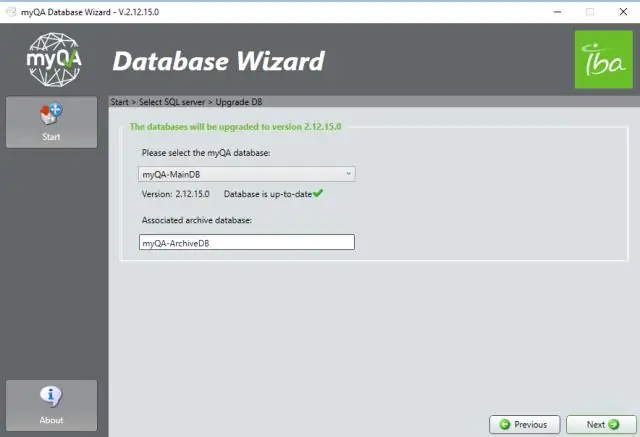
PhpMyAdmin аркылуу MySQL берилиштер базаңыздын камдык көчүрмөсүн кантип сактоого жана калыбына келтирүүгө болот Үй экранында Маалыматтар базаларына ылдый жылдырып, phpMyAdmin баскычын чыкылдатыңыз. Сол багыттоо дарагынан камдык көчүрмөсүн сактагыңыз келген маалымат базасын тандаңыз. Экспорттоо өтмөгүн басыңыз. Ыкчам экспорттоо ыкмасын тандап, Өтүү дегенди басыңыз
Кантип Mac менин паспортумдун камдык көчүрмөсүн сактайм?

Жооп: Ж: Жооп: Ж: Менин паспортумду туташтырыңыз жана нускамаларды аткарыңыз (сизден убакыт машинасынын резервдик көчүрмөсүн жасоо үчүн тышкы дискти колдонгуңуз келеби деп суралат) Меню тилкесинде TimeMachine сөлөкөтүн көргүңүз келсе (оң жакта) , меню тилкесиндеги алма сөлөкөтүн чыкылдатып, Системанын артыкчылыктарын басыңыз
Мен канча QuickBooks камдык көчүрмөсүн сакташым керек?

Эң эски файл "жыгылганга" чейин 90 күн бою камдык көчүрмөнү күн сайын түзөт. Эгер сиз камдык көчүрмөнү калыбына келтиришиңиз керек болсо, бузулбаган файлды издөө үчүн 90 күнгө чейин артка кайтсаңыз болот
